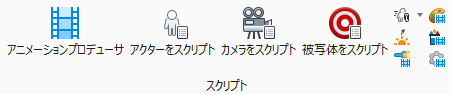光源をアニメーション化
 光源を移動するアクターにアタッチすることで、光源をアニメーションで動かすことができます。または、光源をアクターにして、移動または回転するスクリプトを作成することもできます。また、多様な設定をアニメーション化することができます。これによって、たとえばアニメーションシーケンス時に光源を暗くしたり明るくすることができます。また、色や、スポット光の視円錐および減光角度を変更することもできます。
光源を移動するアクターにアタッチすることで、光源をアニメーションで動かすことができます。または、光源をアクターにして、移動または回転するスクリプトを作成することもできます。また、多様な設定をアニメーション化することができます。これによって、たとえばアニメーションシーケンス時に光源を暗くしたり明るくすることができます。また、色や、スポット光の視円錐および減光角度を変更することもできます。
このツールには、次からアクセスすることができます。
| 設定 | 説明 |
|---|---|
| 照明の名称 | アニメーションする光源の名前が表示されるドロップダウンメニュー。 このメニューから光源を選択することも、ビューでグラフィカルに選択することもできます。 |
| 開始時間 | 設定をアクティブにする時間またはフレーム番号を設定します。 |
| 開始日/時間を設定(アイコン) | (時間の表示が日付または時間フォーマットに設定されている場合のみ)開始日時を設定するダイアログボックスが開きます。 |
| 補間 | 設定の変化を補間するときに使用する方法を設定します。 |
| 速度 | ある値の設定から次の設定に推移する速度を設定します。
|
| 設定 | アニメーション化する光源を設定します。たとえば、強さ、色、視円錐、円錐増分角度、光束、減衰距離、IES回転、IESファイル名、オン/オフです。拡散角度と円錐増分角度はスポット光にのみ適用されます。設定値ごとに、関連する設定の制御が設定オプションメニューの下に表示されます。 |